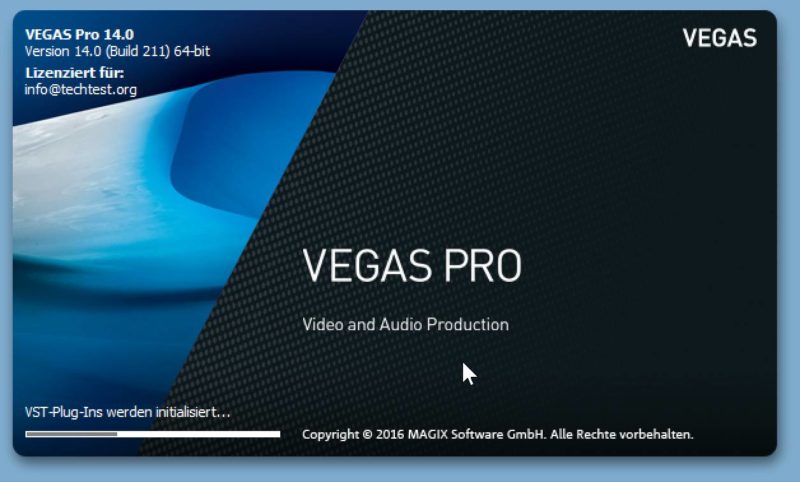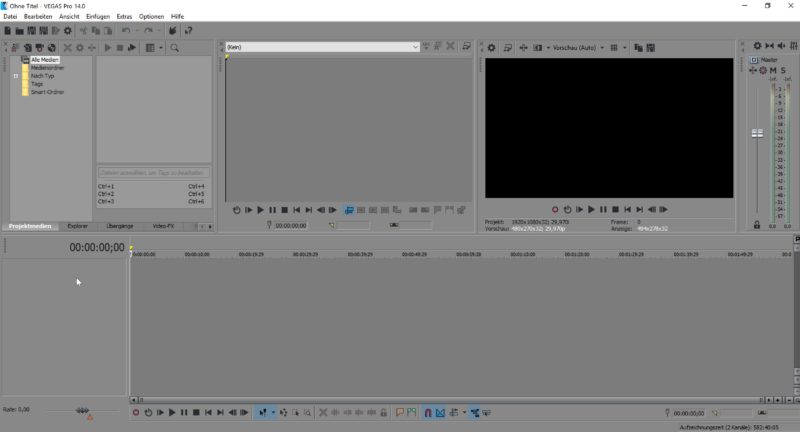Wenn man nach den „besten“ Videoschnittprogrammen für den semi-professionellen oder professionellen Bereich sucht, wird man meist über Adobe Premiere Pro, Apple Final Cut und VEGAS Pro stolpern.
VEGAS Pro wurde ursprünglich von Sony entwickelt, mittlerweile wurde das Programm jedoch von MAGIX übernommen.
Dies wollte ich einmal zum Anlass nehmen mir VEG anzusehen und vielleicht den Vergleich mit Magix Video Pro X zu wagen.
Kann VEGAS Pro 14 im Test überzeugen? Finden wir es heraus!
Systemanforderungen
- Betriebssystem: Microsoft® Windows 7 (64-Bit), Windows 8 (64-Bit) oder Windows 10 (64-Bit)
- Prozessor: 2 GHz (Multicore- oder Multiprozessor empfohlen für HD oder stereoskopisches 3D; 8 Kerne empfohlen für 4K)
- Arbeitsspeicher: 4 GB RAM (8 GB empfohlen; 16 GB empfohlen für 4K)
- Festplattenspeicher: 500 MB Festplattenspeicher für Programminstallation; Solid-State-Disk (SSD) oder High-Speed Multi-Disk-RAID für 4K-Medien
- Grafikkarte: NVIDIA®, AMD/ATI® oder Intel®-GPU mit mindestens 512 MB Arbeitsspeicher (1 GB für 4K und GPU-beschleunigte Videobearbeitung empfohlen)
- Internetverbindung: Für Registrierung, Validierung und einzelne Programmfunktionen erforderlich. Programm erfordert einmalige Registrierung.
Wie üblich sind dies sehr vage gehaltene Systemanforderungen. Interessant ist primär das ein 64 Bit Betriebssystem Pflicht ist.
Ansonsten gilt wie bei Videoschnitt üblich mehr ist besser, gerade was den Prozessor angeht. Sicherlich könnte man VEGAS Pro auch auf einem Intel Atom Nutzen, wenn man keine Probleme damit hat ewig zu warten.
Ich werde VEGAS Pro primär auf einem Razer Blade mit einem Intel Core i7-6700HQ, 16GB RAM und einer GTX 1060 einsetzen und testen wie auch auf einem Desktop mit einem AMD Ryzen 1800x, 32GB RAM und einer RX480.
An dieser Stelle auch vielen Dank an MAGIX welche mir VEGAS Pro für diesen Test zur Verfügung gestellt haben.
Aus welcher Perspektive wird getestet?
Bei Videoschnittprogrammen ist es immer sehr wichtig aus welcher Perspektive man das Ganze betrachtet. Ich bin kein professioneller Cutter und kann daher VEGAS Pro auch nicht aus dieser Perspektive betrachten.
Ich schaue mir VEGAS Pro eher aus der Perspektive des Hobby Nutzers oder des Youtubers an.
Dementsprechend ist es möglich, dass ich einigen sehr erweiterten Funktionen von VEGAS Pro nicht so gerecht werde wie es vielleicht ein wahrer Profi würde.
Als Kameras kommt eine bunte Mischung aus Xiaomi YI M1(4K), diversen Smartphones, Action Cams und einer Sony A7R zum Einsatz.
Installation
Für diesen Test verwende ich die Download Version, welche sich möglicherweise bei der Installation etwas von der CD Version unterscheidet.
Die Download Version ist erst einmal nur eine wenige MB große EXE Datei, bei welcher es sich um einen Downloader für das eigentliche Programm handelt.
VEGAS 14 Pro selbst ist aber auch mit knapp über 400MB ein recht kompaktes Programm.
Die Installation verläuft so weit gewohnt ohne größere Auffälligkeiten. Beim ersten Start des Programms werdet Ihr aufgefordert Eure Seriennummer einzugeben bzw. könnt das Programm 7/14 Tage testen.
Die Vollversion muss nach Eingabe der Seriennummer Online registriert und aktiviert werden, was aber soweit kein Problem war.
VEGAS Pro 14
Beim ersten Start von VEGAS Pro 14 erwartete mich eine zuerst vertraut wirkende Benutzeroberfläche. Diese ist ähnlich aufgebaut wie von Magix Video Pro X.
Unten ist die Timeline zu finden, im oberen linken Bereich Eure Medien, rechts neben den Medien zwei Vorschaufenster.
Das ganz rechte Vorschaufenster zeigt wie üblich wie das fertige Projekt aussähe, das linke Vorschaufenster hingegen kann für eine Live -Aufnahme genutzt werden oder für MultiCam Setups.
Sollte dieses Fenster nicht benötigt werden, ist es selbstverständlich möglich dieses zu schließen und dafür die anderen Bereiche zu vergrößern.
Ganz allgemein betrachtet lässt sich VEGAS Pro 14 recht stark vom Aufbau an die Vorlieben des Nutzers anpassen.
Optisch würde ich VEGAS Pro 14 eher als etwas „altbacken“ einstufen. Hier haben die meisten semi-professionellen Videoschnittprogramme meist schon eine etwas Moderene Benutzeroberfläche.
Dies führt auch zu einer gewissen Eingewöhnungszeit, die man bei VEGAS Pro 14 durchaus benötigt.
Einstellungen zu Farbanpassungen, Helligkeit, Kontrast usw. wovon es wirklich unzählige Anpassungsmöglichkeiten in VEGAS gibt, sind nicht graphisch fest in der Benutzeroberfläche verzahnt sondern werden eher wie Plugins behandelt.
Alle erweiterten Einstellungsmöglichkeiten lassen in einer großen Liste finden wo diese auch nicht durch aufwendige Icons gekennzeichnet sind sondern es ist einfach ein Text mit einem kleinen Standard Icon.
Wollt Ihr beispielsweise eine Farbanpassung vornehmen, könnt Ihr entweder diesen Listeneintrag auf den jeweiligen Clip ziehen woraufhin ein Fenster mit den möglichen Einstellung aufpoppt oder ihr macht dies über das rechte Maustasten Menü.
In diesem Menü finden sich auch die normalen Standard Möglichkeiten wie das Teilen, Trimmen, Löschen und Einfügen von Videos.
Im ersten Moment ist diese Liste mit „Möglichkeiten“ zur Bearbeitung gerade für Neueinsteiger sicherlich etwas überwältigend, gerade da diese auch einige nicht alltäglichen Tools wie Glow, deformieren, Chroma-Key, Gaussische Unschärfe, Lichtstrahlen, Defokus, Smart Zoom, Upscaling usw. beinhaltet wie auch jede Menge vordefinierte Filter welche Videos einen gewissen Look verleihen sollen.
Jedoch wenn man weiß was man gerade haben will, ist diese Art von Benutzeroberfläche recht schnell und effizient zu bedienen ohne viele unnötige Schritte.
Auch die Ergebnisse, die ich mit VEGAS erzielen konnte, waren größtenteils wirklich hervorragend. Gerade die HitFilm Vorlagen/Filter, oder wie man das Ganze nennen möchte, hat Videos in wenigen Mausklicks deutlich aufgewertet.
Auch die eingebaute Videostabilisierung oder das Nachschärfen hat ausgesprochen gute Ergebnisse geliefert.
Klar, man kann kein völlig verwackeltes und unscharfes Video retten. Jedoch gerade kleinere Wackler lassen sich durchaus ein wenig ausgleichen. Hier macht VEGAS verglichen mit Magix Video Pro X oder Cyberlinks PowerDirector 15 Ultra einen überdurchschnittlich guten Job.
Neben der nativen Lösung liegt, je nach Version, noch das bekannte proDAD Mercalli V4 Plugin bei, das ebenfalls über eine sehr starke Videostabilisierung verfügt.
„Out oft he Box“ fehlt mir lediglich ein Plugin zum Reduzieren von Bildrauschen, welches VEGAS leider nicht mitbringt.
Etwas was leider bei vielen Videoschnittprogrammen vernachlässigt wird, ist der Ton, nicht so bei VEGAS Pro 14. Dieses bietet neben dem Abmischen der diversen Tonquellen auch jede Menge Bearbeitungsmöglichkeiten wie das „Reinigen“ der Tonspur, ein EQ, diverse Verzerrungsmöglichkeiten usw..
Formate
In der Theorie frisst VEGAS Pro 14 einiges an Dateiformaten. Folgende Liste findet sich auf der Herstellerwebseite:
4K XAVC S, 4K XAVC, XDCAM EX, XDCAM Optical, DV, HDV, AVCHD, NXCAM, MOV, MP4, WMV, MPEG-1/2/4, H.264/AVC, H.265/HEVC, WAV, FLAC, AAC, MP3, OGG, WMA, Surround-Sound/5.1, BMP, PNG, JPEG, TIFF, OpenEXR-, DPX- und WDP-Bildsequenzen
Auf den ersten Blick ist hier alles an Formaten dabei was man sich wünschen kann, sogar H.265 ist mit an Bord.
In der Praxis hatte ich auch keine Probleme mit diversen Videos aus Spiegelreflexkameras wie einer A7R von Sony oder einer Nikon D5500.
Sehr groß ist auch die Auswahl an Export Formaten. Der Hersteller gibt folgende an: DVD, Blu-ray Disc, AVCHD-Disc, (DV-)AVI, MJPEG, MXF, MOV, WMV, XAVC, XAVC S, MPEG-1/2/4, H.264/AVC, H.265/HEVC, WAV, MP3, BMP, PNG, JPEG, TIFF, OpenEXR-, DPX- und WDP-Bildsequenzen.
Selbstverständlich habt Ihr auch die volle Kontrolle über Bitrate, Maximale Bitrate, Bildrate, Auflösung, Audio usw.
Mithilfe des VEGAS DVD Architect ist es auch möglich direkt DVDs oder Blurays zu gestallten und zu brennen.
Performance und Stabilität
Die Performance hängt natürlich sehr stark vom verwendeten Bildmaterial und der Rechenleistung Eures Computers ab.
Das Programm selbst lief selbst mit 4K Videos auf meinem Intel Core i7-6700HQ Rechner ausgesprochen gut und flüssig.
Solltet Ihr Probleme mit der Performance haben ist auch ein Proxy Videoschnitt möglich. Hierbei wird auf Wunsch das ursprüngliche Video automatisch in ein leichter zu verarbeitendes Format umgewandelt mit welchem dann gearbeitet wird.
Was leider etwas hoch ist bei VEGAS Pro 14 sind die Exportzeiten. Der 4K Video Export dauert leider überdurchschnittlich lange, wie lange genau hängt von den verwendeten Einstellungen ab und wie genau Ihr das Video bearbeitet habt.
Einige Bearbeitungsoptionen sind GPU unterstützt was hier natürlich den export deutlich beschleunigt. Jedoch wenn es wirklich um schnelle Exportzeiten geht kann niemand mit CyberLink PowerDirector 15 mithalten.
Probleme mit Abstürzen oder Ähnliches hatte ich keine.
Fazit
VEGAS Pro 14 ist, wie man es auch beim Preis von 599€ erwarten kann, ein unheimlich mächtiges Videoschnittprogramm.
Dieses bietet eine Masse an Videoeffekte, Einstellungen und Möglichkeiten. Jedoch ist die Zielgruppe für VEGAS Pro 14 eine andere als ich es bin.
Für den Heimanwender, den kleinen bis mittleren Youtuber oder Video Enthusiast ist VEGAS Pro 14 schon eine Nummer zu groß.
Damit meine ich nicht, dass dieses nicht auch für diese Nutzer taugt, sondern man merkt die Fokussierung auf den wirklichen professionellen Einsatz. Die Benutzeroberfläche ist nicht auf schön oder eine übermäßig hohe Usability getrimmt, sondern auf Effizienz. Es gibt also durchaus eine gewisse Lernkurve.
Aber auch andere Kleinigkeiten sind ungewohnt, wenn man von einem „Heimnutzer“ Videoschnittprogramm kommt.
Im Gegenzug bietet VEGAS Pro beispielsweise die besten Möglichkeiten zur Audio Bearbeitung, welche ich bisher in einem Videoschnittprogramm gesehen habe.
Auch viele andere Funktionen wie die Bearbeitung von S-Log Video Material oder die Handhabung von Greenscreens ist hervorragend! Ganz allgemein bringt VEGAS einige wirklich hervorragende Video Filter mit, die in Windeseile Videos deutlich aufwerten.
Dennoch denke ich für den normalen Anwender oder Youtuber wäre VEGAS Pro 14 nicht meine erste Wahl. Hier bieten Programme, wie der CyberLink PowerDirector 15 oder Magix Video Deluxe Premium 2017, eine vollkommen ausreichende Leistung.
VEGAS Pro 14 eignet sich wirklich primär für professionelle Nutzer bei welchen der Workflow und die höchst mögliche Effizienz eine wesentlich größere Rolle spielt als eine einfache Nutzung, schöne Benutzeroberfläche oder Komfort Features.